Définition et publication des événements de plate-forme
Objectifs de formation
Une fois cette unité terminée, vous pourrez :
- Définir un événement de plate-forme.
- Expliquer comment publier des messages d’événement de plate-forme dans Apex
- Utiliser une méthode Apex pour publier un événement.
- Publier un événement à l’aide de clics dans un processus ou un flux
- Publier un événement à l’aide de l’API REST en insérant un sObject.
Définition et publication des événements de plate-forme
Maintenant que vous savez ce que sont les événements de plate-forme et comment les utiliser, passons aux choses sérieuses : définissez le vôtre ! Vous vous souvenez de l’agence Cloud News ? Nous allons créer une définition d’événement de plate-forme contenant les données des événements d'actualité.
Définissez un événement de plate-forme nommé Cloud News :
- Dans Configuration, saisissez
Platform Events(Événements de plate-forme) dans la case Quick Find (Recherche rapide), puis sélectionnez Platform Events (Événements de plate-forme).
- Sur la page Événements de plate-forme, cliquez sur Nouvel événement de plate-forme.
- Dans Label (Étiquette), saisissez
Cloud News.
- Dans Plural Label (Étiquette au pluriel), saisissez
Cloud News.
- Dans Description, saisissez
Cloud news events deliver news at your fingertips(Les événements Cloud News mettent l’actualité à portée de la main).
- Dans Publish Behavior (Comportement de publication), conservez la valeur par défaut de Publish Immediately (Publier immédiatement).
- Cliquez sur Enregistrer.
- Dans la liste associée Champs personnalisés et relations, cliquez sur Nouveau.
- Sélectionnez Texte, puis cliquez sur Suivant.
- Dans Field Label/Name (Étiquette/Nom du champ), saisissez
Location(Lieu).
- Dans Length (Longueur), saisissez
100. Conservez les paramètres par défaut des autres champs et laissez le champ Description vide. Cliquez sur Enregistrer.
- Suivez les étapes 7, 8 et 9 pour ajouter les deux champs suivants :
Nom/étiquette de champ
Type de champ
Urgent
Case à cocher
News Content
Zone de texte (longue)
Pour l’événement Cloud News que vous venez de définir, vous avez créé divers types de champs comme des champs de texte et une case à cocher. Les événements de plate-forme sont compatibles avec les types de champ suivants :
- Case à cocher
- Date
- Date/heure
- Numéro
- Texte
- Zone de texte (longue)
Rétention des événements et champ système ReplayId
Salesforce conserve les événements de plate-forme haut volume pendant 72 heures dans le bus d’événements. Les événements volume standard définis avant la version Spring ’19 sont stockés pendant 24 heures dans le bus d’événements.
Vous pouvez récupérer les événements stockés à partir du bus d’événements à l’aide de l’API Pub/Sub. Vous pouvez récupérer tous les événements stockés ou spécifier l’ID de relecture d’un événement comme référence pour la portion d'événements à renvoyer. Avec les déclencheurs Apex, vous pouvez reprendre un déclencheur suspendu et récupérer les premiers événements non traités qui ont été conservés. Nous reviendrons plus loin dans ce module sur la manière de gérer les abonnements aux déclencheurs Apex.
Bien que Salesforce conserve temporairement les messages d’événement, vous ne pouvez pas y accéder par SOQL ni SOSL. De même, vous ne pouvez pas utiliser les messages d’événement de l’interface utilisateur dans des rapports, des vues de liste et des recherches.
Chaque message d’événement se voit attribuer un identifiant opaque enregistré dans le champ ReplayId. La valeur du champ ReplayId est renseignée par le système lorsque l’événement est distribué aux abonnés, et renvoie à la position de l’événement dans le flux des événements. Les valeurs de ReplayID d'événements consécutifs ne sont pas nécessairement contiguës. Un abonné peut stocker une ReplayID et l’utiliser au réabonnement pour récupérer les événements qui sont dans la fenêtre de rétention. Par exemple, un abonné peut récupérer les événements manqués suite à un échec de connexion. Les abonnés ne doivent pas calculer de nouvelles ReplayID à partir d’une ReplayID enregistrée pour accéder à d’autres évènements du flux.
Suffixe de nom d’API
Quand vous créez un événement de plate-forme, le système ajoute le suffixe __e pour créer le nom d’API de l'événement. Par exemple, le nom d’API de l'événement Cloud News est Cloud_News__e. Utilisez le nom d’API quand vous désignez l’événement dans du code, par exemple dans Apex, dans l’API REST ou dans l’API Pub/Sub.
Transactions et comportement de publication d’événements de plate-forme
Vous pouvez choisir un comportement de publication pour un événement de plate-forme que vous définissez. Le comportement de publication spécifie le moment où un événement est publié, soit immédiatement après l’appel de publication, soit après que la transaction s’est achevée avec succès.
Comportement de publication Publier immédiatement
Sélectionnez Publish Immediately (Publier immédiatement) si la publication de l’événement n’est pas liée à des données de transaction. Il s’agit de l’option par défaut, et nous la recommandons pour la plupart des implémentations. Cette option publie le message d’événement lorsque l’appel de publication est exécuté, que la transaction réussisse ou non. Avec cette option, un abonné peut parfois recevoir le message d’événement avant que les données ne soient validées.
Par exemple, sélectionnez-la si l’éditeur et les abonnés sont indépendants et si les abonnés ne se servent pas des données validées par l’éditeur. Ou encore, lorsque le comportement de publication immédiate convient à un événement utilisé à des fins de consignation.
Comportement de publication Publier après l’interaction
Sélectionnez Publish After Commit (Publier après l’interaction) uniquement si l’abonné a besoin de données de transaction validées lorsqu’il reçoit le message d’événement. Avec cette option, le message d’événement n’est publié qu’après la validation d’une transaction et n’est pas publié en cas d’échec de la transaction.
Voici un exemple d’utilisation de l’option Publish After Commit (Publier après l’interaction) : Un processus publie un message d’événement et crée un enregistrement de tâche. Ensuite, un second processus, abonné à l’événement, est déclenché et recherche alors l’enregistrement de tâche.
Publication d’événements
Si votre application se trouve sur Salesforce Platform, vous pouvez publier des événements à l’aide d’une méthode Apex ou de l’outil déclaratif Flow Builder. Si votre application est une application externe, vous pouvez publier des événements à l’aide des API Salesforce, notamment l’API Pub/Sub et les API de données, comme l’API REST.
Publication des messages d'événements à l’aide Apex
Pour publier des messages d’événements, vous devez créer une instance de l’événement et la transmettre à la méthode EventBus.publish().
L’exemple ci-dessous crée un événement de type Cloud_News__e, le publie, puis vérifie si la publication a réussi ou si elle a été sujette à des erreurs. La méthode EventBus.publish() renvoie un objet Database.SaveResult qui contient le résultat de la publication. Si isSuccess () renvoie true, la demande de publication est mise en file d’attente dans Salesforce et le message d’événement est publié de manière asynchrone. Si isSuccess() renvoie false, l’opération de publication de l’événement entraîne des erreurs, qui sont renvoyées dans l’objet Database.Error. Cette méthode ne renvoie pas d’exception si l’opération de publication échoue.
Vous pouvez exécuter l’extrait de code Apex dans la Developer Console.
- Depuis le menu d’accès rapide (
 ), cliquez sur Developer Console.
), cliquez sur Developer Console.
- Cliquez sur Debug (Débogage) | Open Execute Anonymous Window (Ouvrir une fenêtre d’exécution anonyme).
- Dans la nouvelle fenêtre, remplacez le contenu par l’extrait de code, puis cliquez sur Exécuter.
// Create an instance of the event and store it in the newsEvent variable Cloud_News__e newsEvent = new Cloud_News__e( Location__c='Mountain City', Urgent__c=true, News_Content__c='Lake Road is closed due to mudslides.'); // Call method to publish events Database.SaveResult sr = EventBus.publish(newsEvent); // Inspect publishing result if (sr.isSuccess()) { System.debug('Successfully published event.'); } else { for(Database.Error err : sr.getErrors()) { System.debug('Error returned: ' + err.getStatusCode() + ' - ' + err.getMessage()); } }
Pour publier plusieurs événements lors du même appel, ajoutez vos événements à une liste d'événements et passez-la à la méthode EventBus.publish(). Le résultat de cette méthode est un tableau d'objets Database.SaveResult (un par événement publié). EventBus.publish() peut publier certains événements passés, même lorsque d'autres événements sont impubliables en raison d’erreurs. La méthode EventBus.publish() ne renvoie pas d’exception en cas d’échec d’une opération de publication. Elle est similaire à la méthode Apex Database.insert() appelée avec l'option de succès partiel.
// List to hold event objects to be published.
List<Cloud_News__e> newsEventList = new List<Cloud_News__e>();
// Create event objects.
Cloud_News__e newsEvent1 = new Cloud_News__e(
Location__c='Mountain City',
Urgent__c=true,
News_Content__c='Lake Road is closed due to mudslides.');
Cloud_News__e newsEvent2 = new Cloud_News__e(
Location__c='Mountain City',
Urgent__c=false,
News_Content__c='Small incident on Goat Lane causing traffic.');
// Add event objects to the list.
newsEventList.add(newsEvent1);
newsEventList.add(newsEvent2);
// Call method to publish events.
List<Database.SaveResult> results = EventBus.publish(newsEventList);
// Inspect publishing result for each event
for (Database.SaveResult sr : results) {
if (sr.isSuccess()) {
System.debug('Successfully published event.');
} else {
for(Database.Error err : sr.getErrors()) {
System.debug('Error returned: ' +
err.getStatusCode() +
' - ' +
err.getMessage());
}
}
}Lorsque les ressources système deviennent disponibles, Salesforce publie les événements en file d’attente à partir de l’appel EventBus.publier() de manière asynchrone et les stocke dans le bus d’événements pendant une période de rétention spécifique. La plupart du temps, vous n’avez pas à vous soucier du résultat final de la publication des événements en file d’attente, car la publication finale réussit. Dans de rares cas, une erreur système interne peut se produire et entraîner l’échec de la publication asynchrone. Pour obtenir une confirmation du résultat final de la publication de l’événement, utilisez les rappels de publication Apex. Pour en savoir plus, consultez Obtention du résultat de la publication asynchrone d’événements de plate-forme avec les rappels de publication Apex dans le guide du développeur d’événements de plate-forme.
Publication des messages d'événements à l’aide de Clicks
Pour publier des messages d’événements sans code, utilisez la fonctionnalité de création d’enregistrements dans Flow Builder. Configurez un élément Création d’enregistrement pour créer une instance de l’événement de plate-forme (Cloud_News__e), puis définissez les valeurs de l’événement. Pour définir la valeur d’un champ booléen comme Urgent__c, utilisez {!$GlobalConstant.True}.
Publication des messages d'événements à l’aide des API Salesforce
Les applications externes utilisent une API pour publier des messages d'événements de plate-forme. Vous pouvez publier des événements à l’aide de l’API Pub/Sub ou d’API de données, telles que l’API SOAP, l’API REST ou l’API de transfert en masse.
Lorsque vous utilisez des API de données, vous publiez des événements de la même manière que vous insérez des éléments sObjects. Comme avec Apex, le message d’événement est publié de manière asynchrone. Lorsque vous publiez un événement et obtenez un statut de réussite true, la demande de publication est mise en file d’attente dans Salesforce.
Par exemple, dans le cas de l’événement Cloud News, vous pouvez publier des notifications en insérant des enregistrements Cloud_News__e. L’exemple ci-dessous crée un événement de type Cloud_News__e dans l’API REST.
Terminal REST sObject :

Corps d’une requête POST :
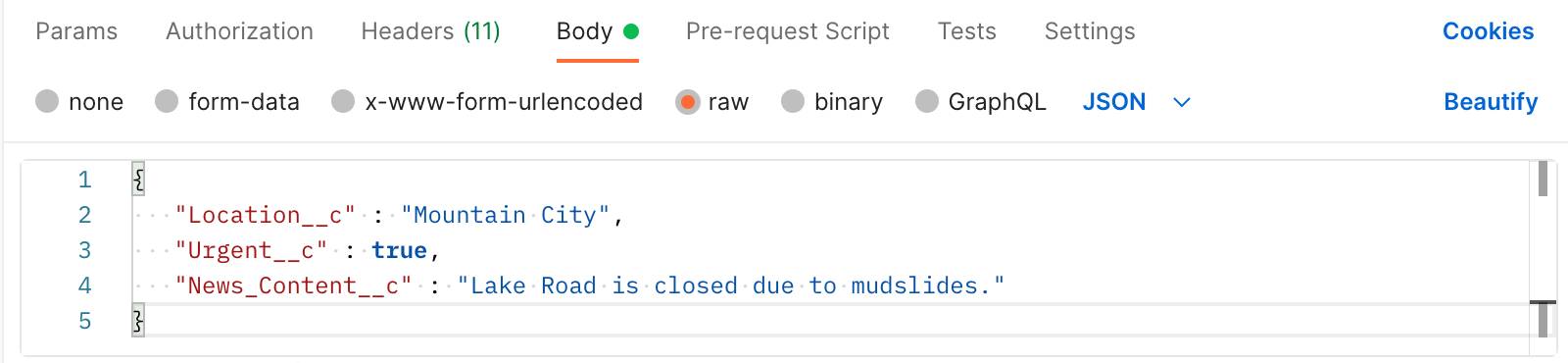
Une fois que le message d’événement de plate-forme est créé, vous recevez une réponse REST semblable à ce qui suit.
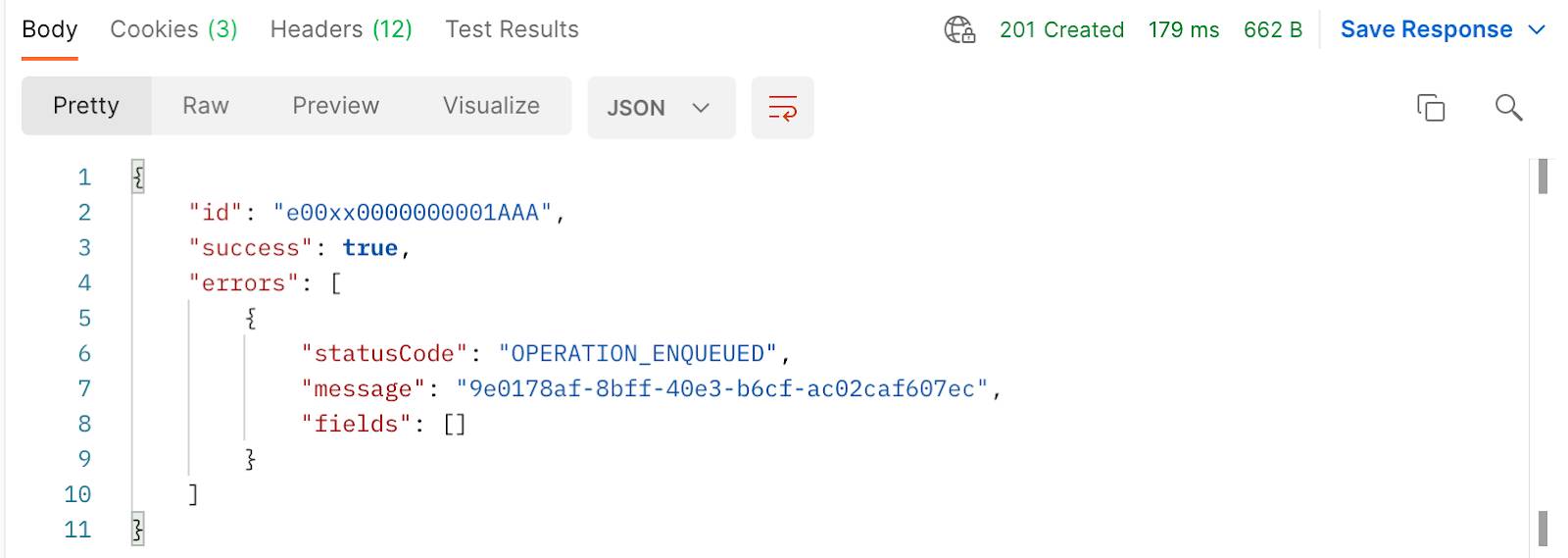
Vous pouvez utiliser n’importe quel outil d’API REST ou application client HTTP pour faire des appels API REST. Vous pouvez par exemple utiliser Postman en suivant les étapes ci-dessous. Si vous n’avez pas encore utilisé Postman, consultez le projet Prise en main rapide : Connexion de Postman à Salesforce pour vous lancer et copier la collection d’API Salesforce. Pour en savoir plus sur Postman, référez-vous à la section Ressources.
Connectez votre organisation DE à Postman.
- Connectez-vous à votre organisation Trailhead DE.
- Ouvrez l’application Postman, sélectionnez un espace de travail et accédez à votre copie de la collection d’API Salesforce.
- Dans l’onglet Autorisation, faites défiler l’écran vers le bas et cliquez sur Obtenir un nouveau jeton d’accès.
- Cliquez sur Autoriser.
- Dans la boîte de dialogue Gérer les jetons d’accès, copiez l’URL d’instance dans votre presse-papiers.
- Cliquez sur Utiliser le jeton.
- Dans l’onglet Variables, dans la ligne _endpoint, dans la colonne VALEUR ACTUELLE, collez l’URL de l’instance que vous venez de copier, puis cliquez sur Enregistrer. Vous devrez peut-être fermer le volet de documentation pour voir le bouton Enregistrer.
- Vérifiez que votre connexion fonctionne.
- Dans Collections, sélectionnez votre copie de la collection d’API Salesforce.
- Sélectionnez REST pour étendre les API REST.
- Sélectionnez GET Limits, puis cliquez sur Envoyer.
- Dans la fenêtre de réponse, le champ Statut doit afficher Statut : 200 OK. Si ce n’est pas le cas, répétez les étapes pour obtenir un nouveau jeton.
Effectuez un appel d’API REST pour publier des notifications d’événements.
- Dans votre copie de la collection d’API Salesforce, cliquez sur REST.
- Cliquez sur SObjectpour l’étendre.
- Cliquez sur POST SObject Create.
- Dans l’onglet Params (Paramètres), sous Path Variables (Variables de chemin), pour
SOBJECT_API_NAME, saisissezCloud_News__e.
- Dans l’onglet Body (Corps), collez le corps JSON suivant.
{ "Location__c" : "Mountain City", "Urgent__c" : true, "News_Content__c" : "Lake Road is closed due to mudslides." } - Cliquez sur Envoyer. La réponse renvoyée par Salesforce après la publication de l’événement est semblable à ce qui suit.
{ "id" : "e00xx0000000001AAA", "success" : true, "errors" : [ { "statusCode": "OPERATION ENQUEUED", "message": "08ffc869-b9f8-4cff-a4ba-8dff9b3dd6cb", "fields": [] } ] }
Maintenant que vous savez comment définir et publier des événements, voyons comment y souscrire !
Ressources
-
Guide du développeur d’événements de plate-forme : Platform Event Allocations
-
Apex Developer Guide: Execution Governors and Limits
-
Aide Salesforce : Flux
-
Trailhead : Quick Start: Connecter Postman à Salesforce
-
Aide externe : Centre de formation de Postman
-
Salesforce : Documentation de l’API Pub/Sub
-
Salesforce : REST API Developer Guide
-
Salesforce : SOAP API Developer Guide
-
Salesforce : Bulk API Developer Guide
